ITunes 공유를 켜는 방법
아이튠즈 는 음악 라이브러리를 관리하기 위한 강력한 도구를 갖춘 완전한 기능을 갖춘 미디어 플레이어입니다. 한 가지 훌륭한 기능은 iTunes 보관함을 로컬 네트워크의 다른 사람들과 공유하고 사용 가능한 공유 보관함을 들을 수 있는 기능입니다. 로컬 네트워크에서 iTunes 공유를 설정하는 방법은 다음과 같습니다.
이 문서의 지침은 Mac 및 Windows용 iTunes 데스크탑 버전에 적용됩니다. 당신이 iTunes를 최신 버전으로 업데이트.
iTunes 공유 정보
iTunes 공유는 사무실, 기숙사 또는 여러 대의 컴퓨터가 있는 가정에 적합합니다. 로컬 네트워크(예: 홈 Wi-Fi 네트워크)에서 최대 5대의 컴퓨터를 지정하여 해당 장비에서 iTunes 보관함을 공유합니다.
공유 컴퓨터가 켜져 있고 iTunes가 열려 있으면 네트워크에 있는 다른 컴퓨터에서 해당 컴퓨터의 공유 항목을 재생할 수 있습니다. 그러나 공유 항목을 다른 컴퓨터의 라이브러리로 가져올 수 없습니다. 홈 네트워크에 있는 다른 컴퓨터의 iTunes 보관함에서 항목을 가져오려면 홈 쉐어링.
Audible.com에서 구입한 QuickTime 사운드 파일이나 프로그램은 공유할 수 없습니다.
iTunes 공유를 켜는 방법
iTunes 공유 기능을 활성화하려면:
-
선택하여 iTunes 환경설정을 엽니다. 아이튠즈 > 기본 설정 Mac의 메뉴 표시줄에서 또는 편집하다 > 기본 설정 PC에서.

-
에서 기본 설정 창에서 선택 나누는 탭.
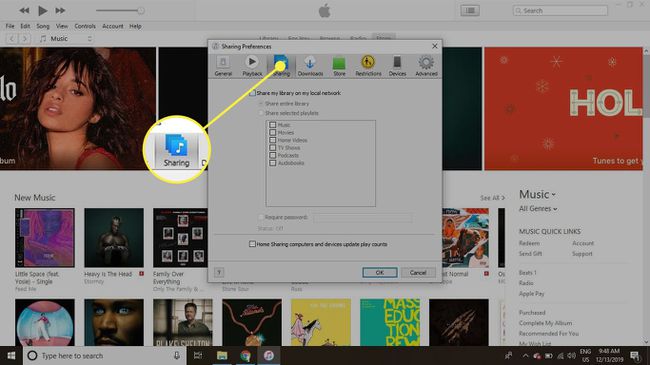
-
선택 내 로컬 네트워크에서 내 라이브러리 공유 확인란.
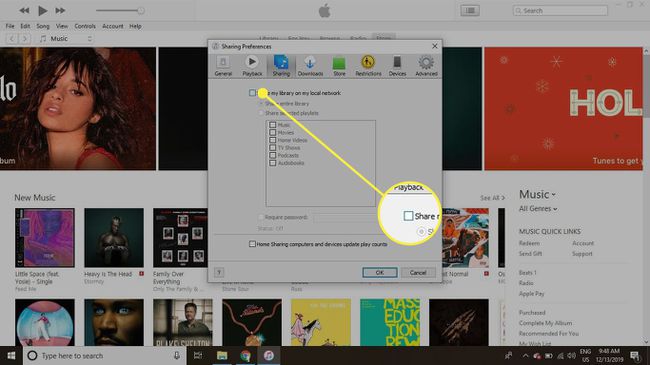
-
선택하다 전체 라이브러리 공유 또는 선택 선택한 재생 목록 공유.
iTunes를 들을 수 있는 사람을 제한하려면 비밀번호 필요 확인란을 선택하고 암호를 입력합니다.
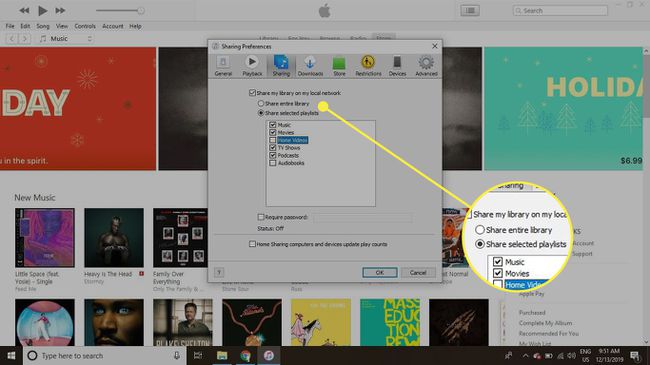
-
라이브러리의 일부만 공유하려면 공유하려는 각 콘텐츠 유형에 대한 확인란을 선택합니다.
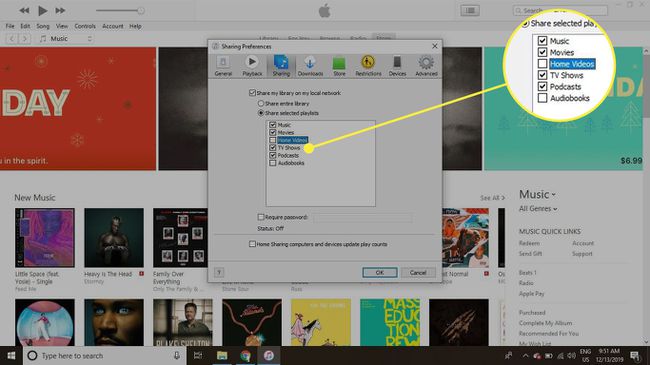
-
선택하다 좋아요 완료되면.
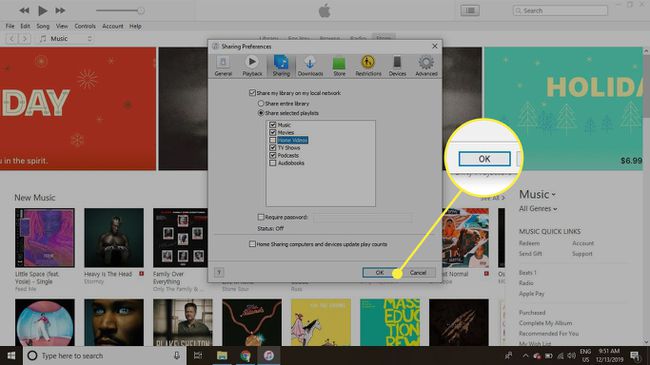
이제 iTunes 보관함을 공유했습니다.
공유 iTunes 라이브러리를 찾고 사용하는 방법
접근할 수 있는 모든 공유 iTunes 보관함은 음악 및 음악과 함께 iTunes 보관함의 왼쪽 사이드바에 나타납니다. 재생 목록. 공유 라이브러리를 선택하여 컴퓨터에 있는 것처럼 탐색합니다.
iTunes 보관함 사이드바가 보이지 않으면 보다 > 사이드바 표시.
iTunes 공유를 허용하도록 방화벽 설정 변경
활성 방화벽으로 인해 네트워크에서 iTunes 공유가 차단될 수 있습니다. 이 문제를 해결하는 방법은 다음과 같습니다.
맥 방화벽
기본 Mac 방화벽을 사용하는 경우 iTunes 공유를 허용하도록 설정을 변경하십시오.
-
로 이동 사과 화면 왼쪽 상단 모서리에 있는 메뉴를 선택하고 시스템 환경설정.
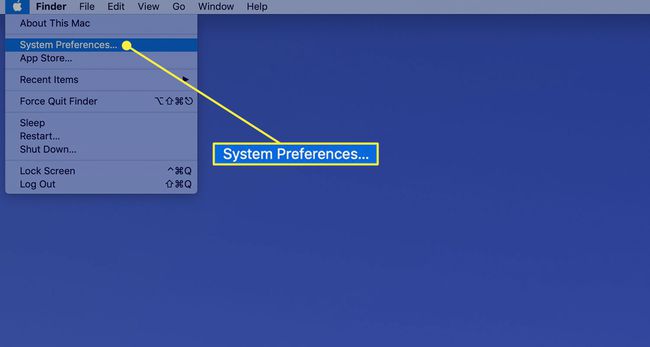
-
선택하다 보안 및 개인 정보 보호.
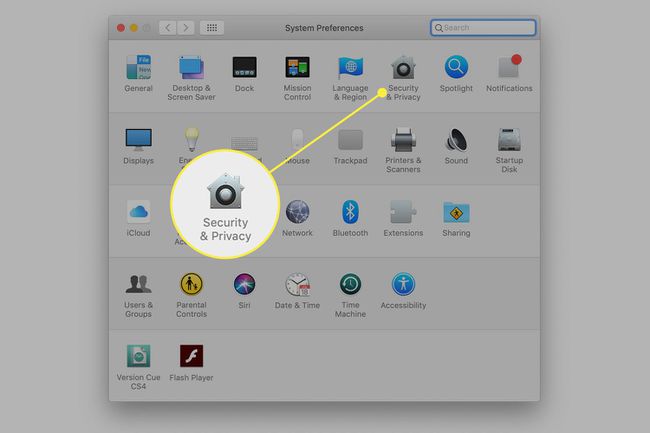
-
선택 방화벽 탭.
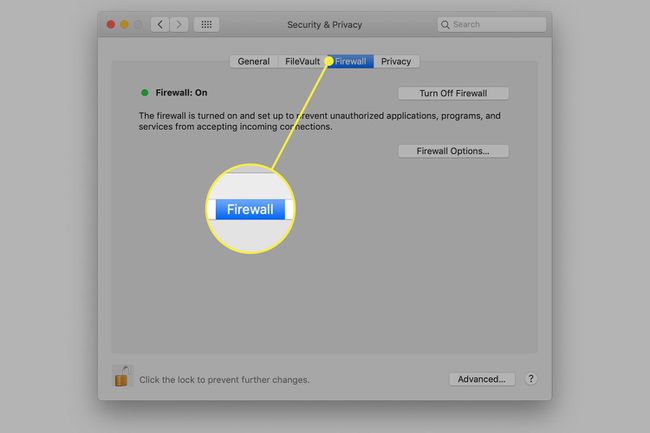
-
방화벽이 꺼져 있으면 아무 것도 할 필요가 없습니다. 방화벽이 켜져 있으면 자물쇠 창 하단에 다음을 입력하십시오. 관리자 비밀번호.
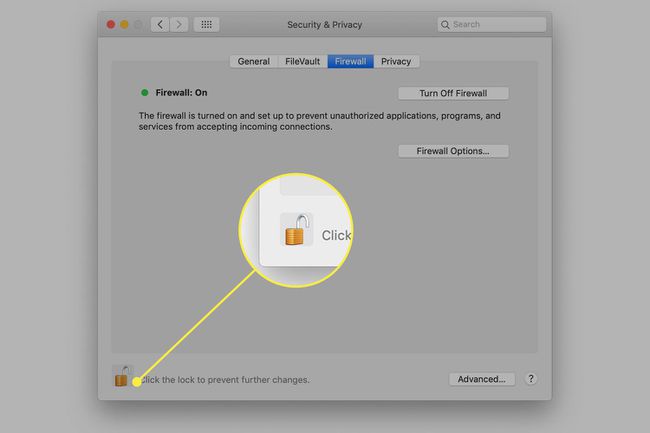
-
선택하다 방화벽 옵션.
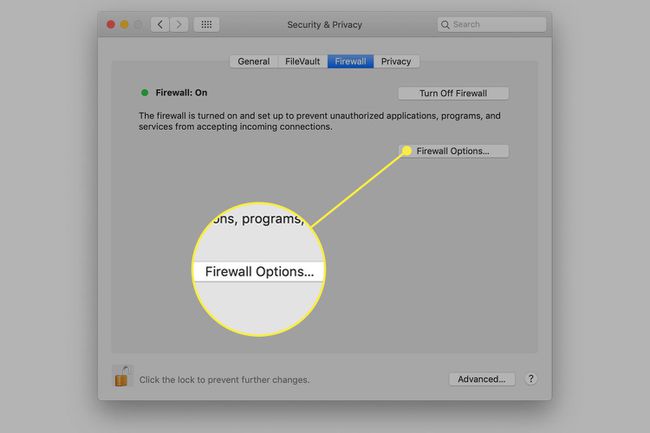
-
선택하다 아이튠즈 목록에서 들어오는 연결 허용 선의 오른쪽에 있는 화살표를 사용합니다.
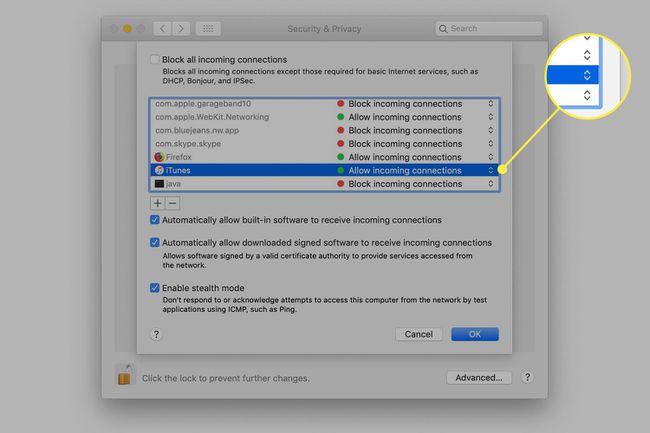
-
선택하다 좋아요 변경 사항을 저장합니다.
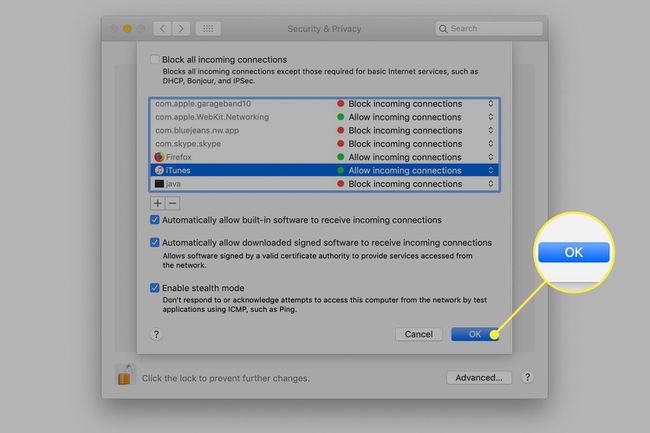
이제 iTunes 공유가 허용됩니다.
윈도우 방화벽
Windows에는 수십 개의 방화벽이 있습니다. iTunes에 대한 예외를 생성하려면 방화벽 소프트웨어에 대한 지침을 참조하십시오. 기본값을 사용하는 경우 윈도우 디펜더 Windows 10용 방화벽:
-
입력하다 방화벽 Windows 검색 창에서 선택하고 윈도우 디펜더 방화벽.
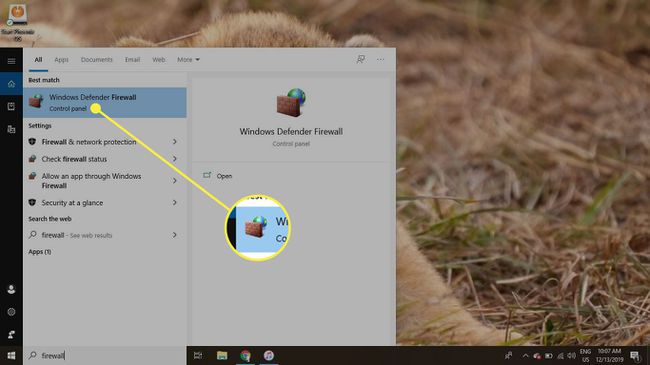
-
선택하다 Windows Defender 방화벽을 통해 앱 또는 기능 허용왼쪽 메뉴에서
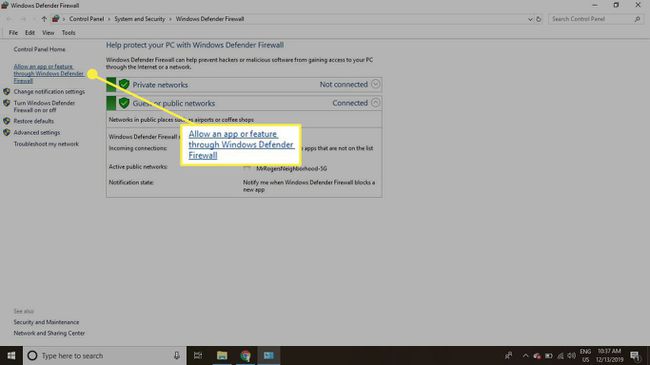
-
선택하다 설정 변경.
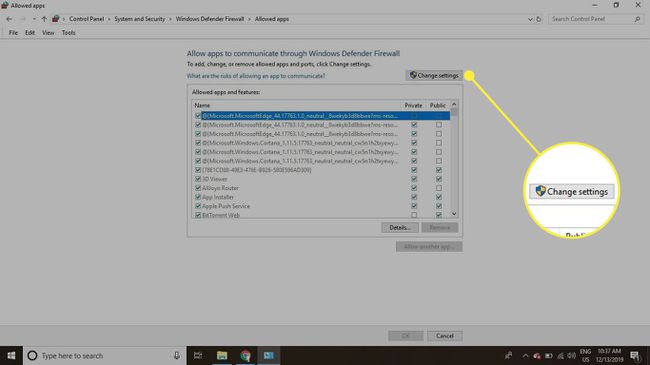
-
앱 목록을 아래로 스크롤하고 아이튠즈 확인란을 선택한 다음 사적인 그리고 공공의 오른쪽에 있는 확인란을 선택합니다. 선택하다 좋아요 변경 사항을 저장합니다.
iTunes가 목록에 없으면 다른 앱 허용 그리고 선택 아이튠즈 Windows 파일 탐색기에서
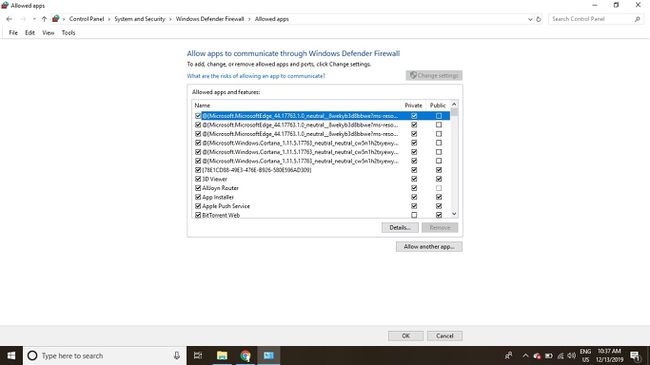
이제 iTunes 공유가 허용됩니다.
